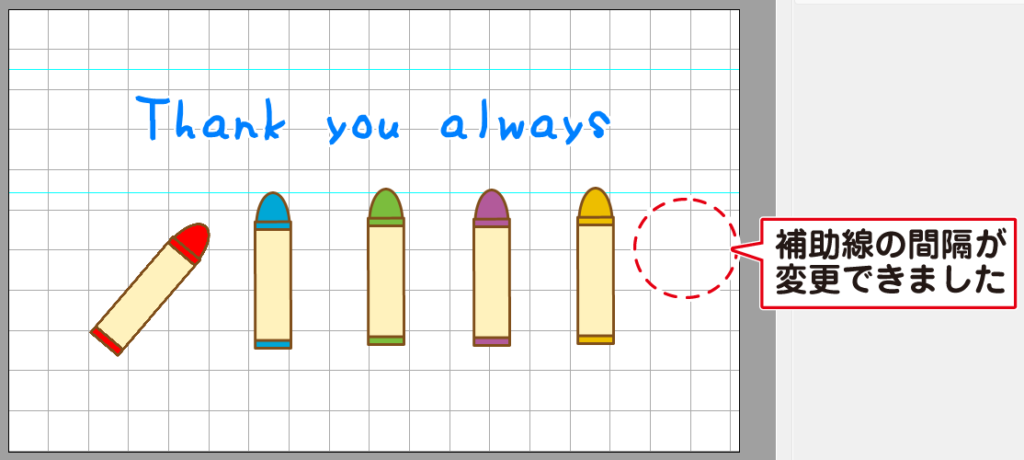補助線を効果的に使用することにより、オブジェクトの位置を揃えたり
レイアウトを整える目安となります。
❶「表示」メニューから ❷「補助線」を選択します。
表示倍率から「補助線」を選択
左下段の❶「表示倍率」から ❷「補助線」を選択することもできます。
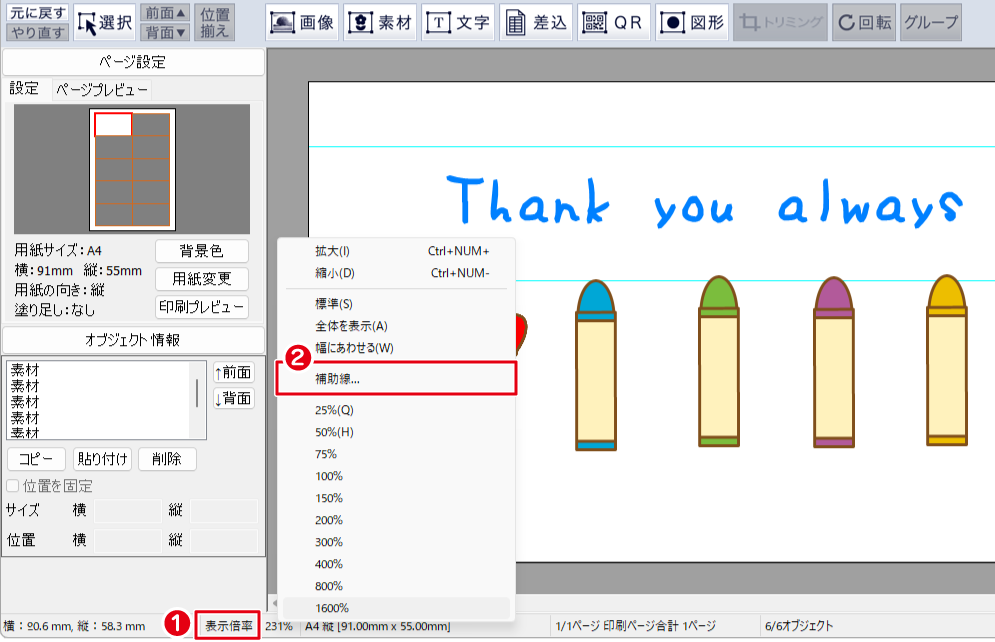
「ページ設定」画面が表示されます。
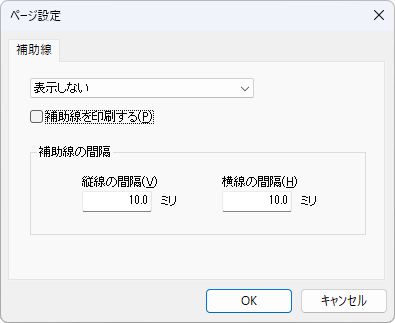
ここでは、例:補助線を❶「最背面に表示する」を選択し ❷「OK」ボタンを選択します。

補助線は最背面へ表示されました。
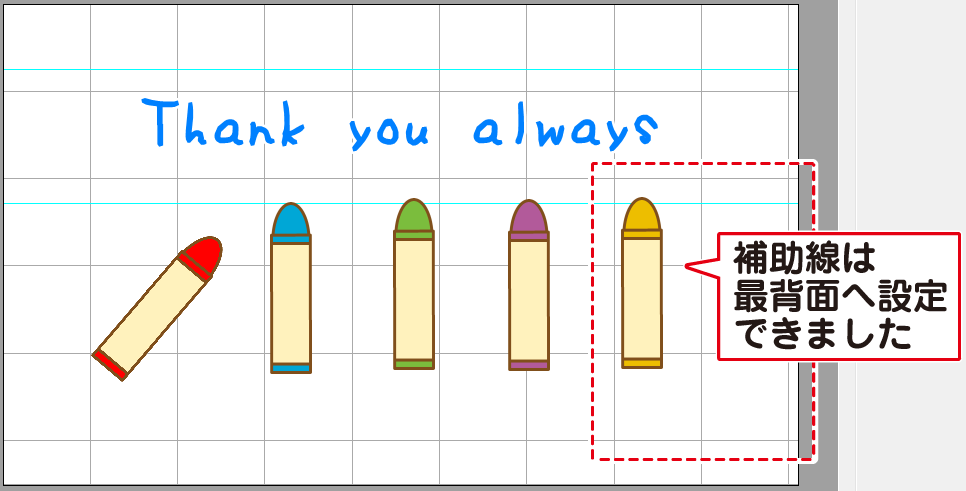
「補助線」の各設定
補助線を表示しない
補助線を表示しない場合は「表示しない」を選択します。
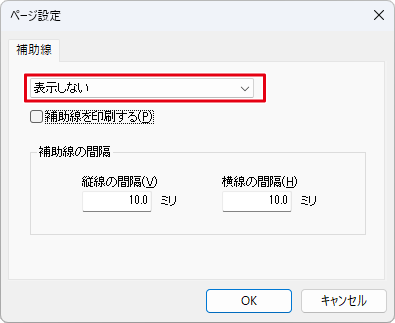
補助線は表示されません。
※初期設定で補助線は「表示しない」設定になっています。
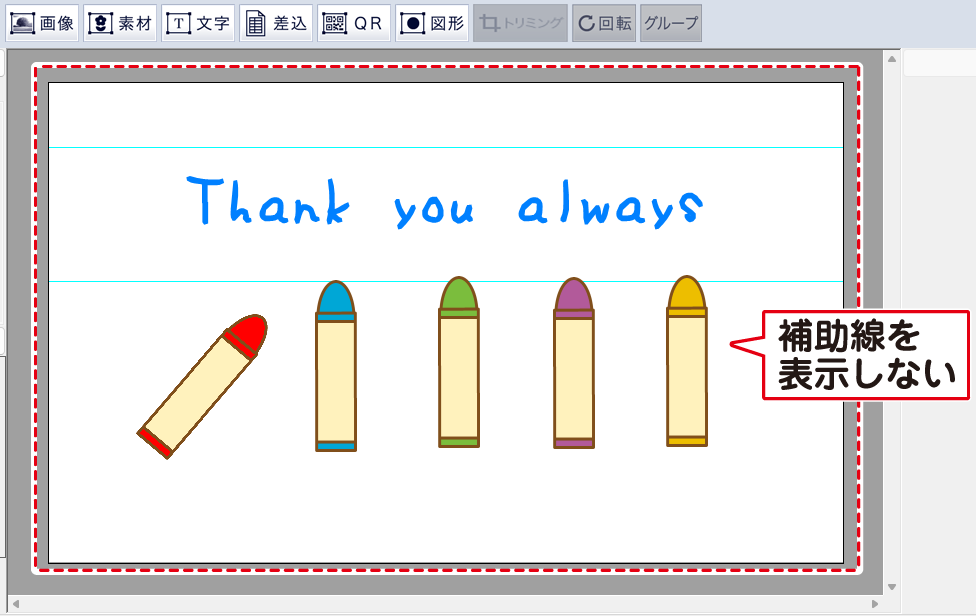
補助線を「最背面に表示する」に設定
補助線を「最背面に表示する」に設定を選択します。
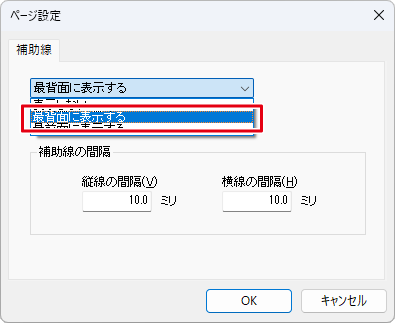
補助線は最背面に設定されます。
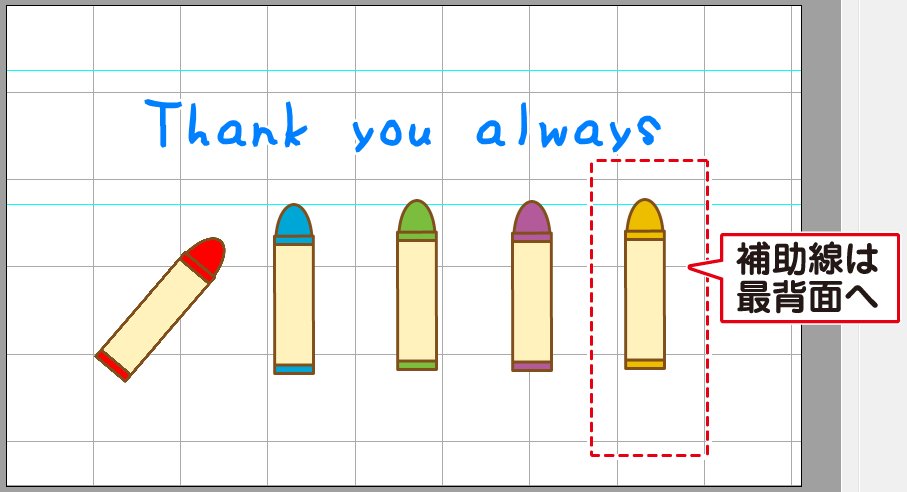
補助線を「最前面に表示する」に設定
補助線を「最前面に表示する」に設定を選択します。
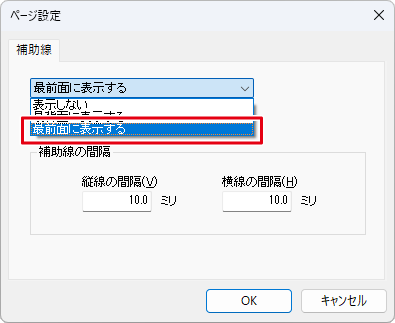
補助線は最前面に設定されます。
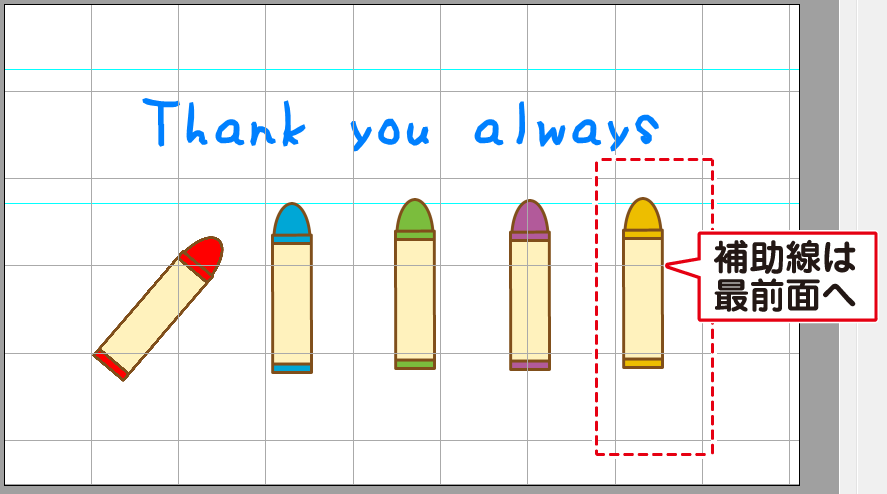
補助線を印刷
補助を印刷する場合は、「補助線を印刷する」にチェックを入れます。
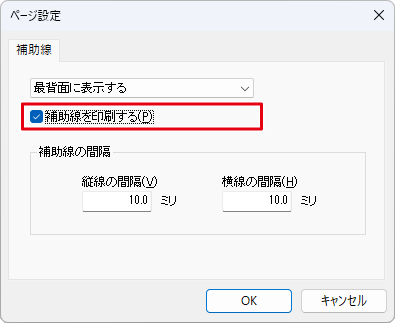
補助線の大きさを変更
補助線の大きさを変更する場合は、補助線の間隔の縦線、横線の数字を変更します。
例:縦線の間隔5.0ミリ 横線の間隔5.0ミリ
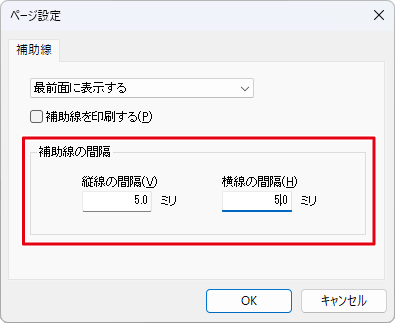
補助線の間隔が変更できました。